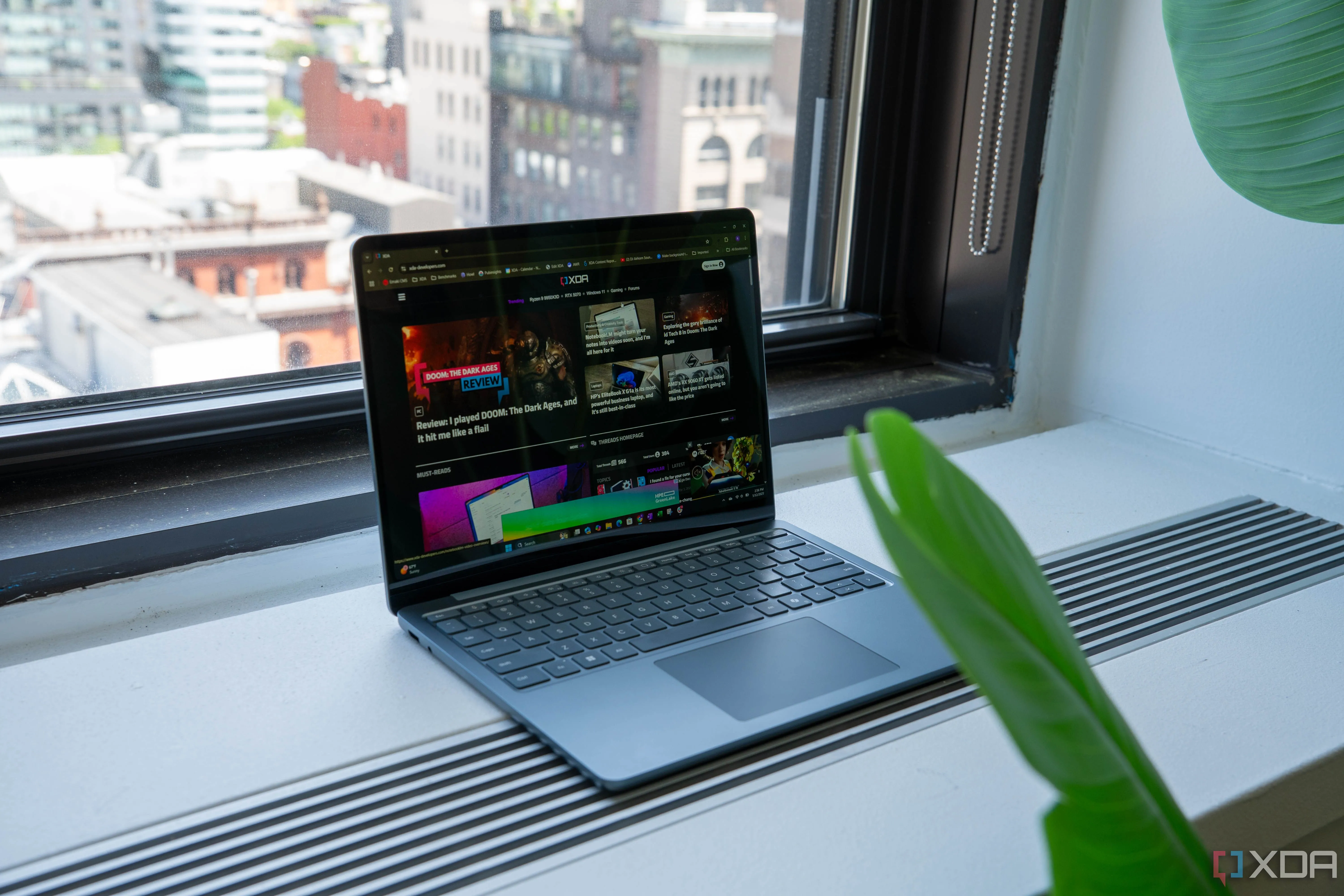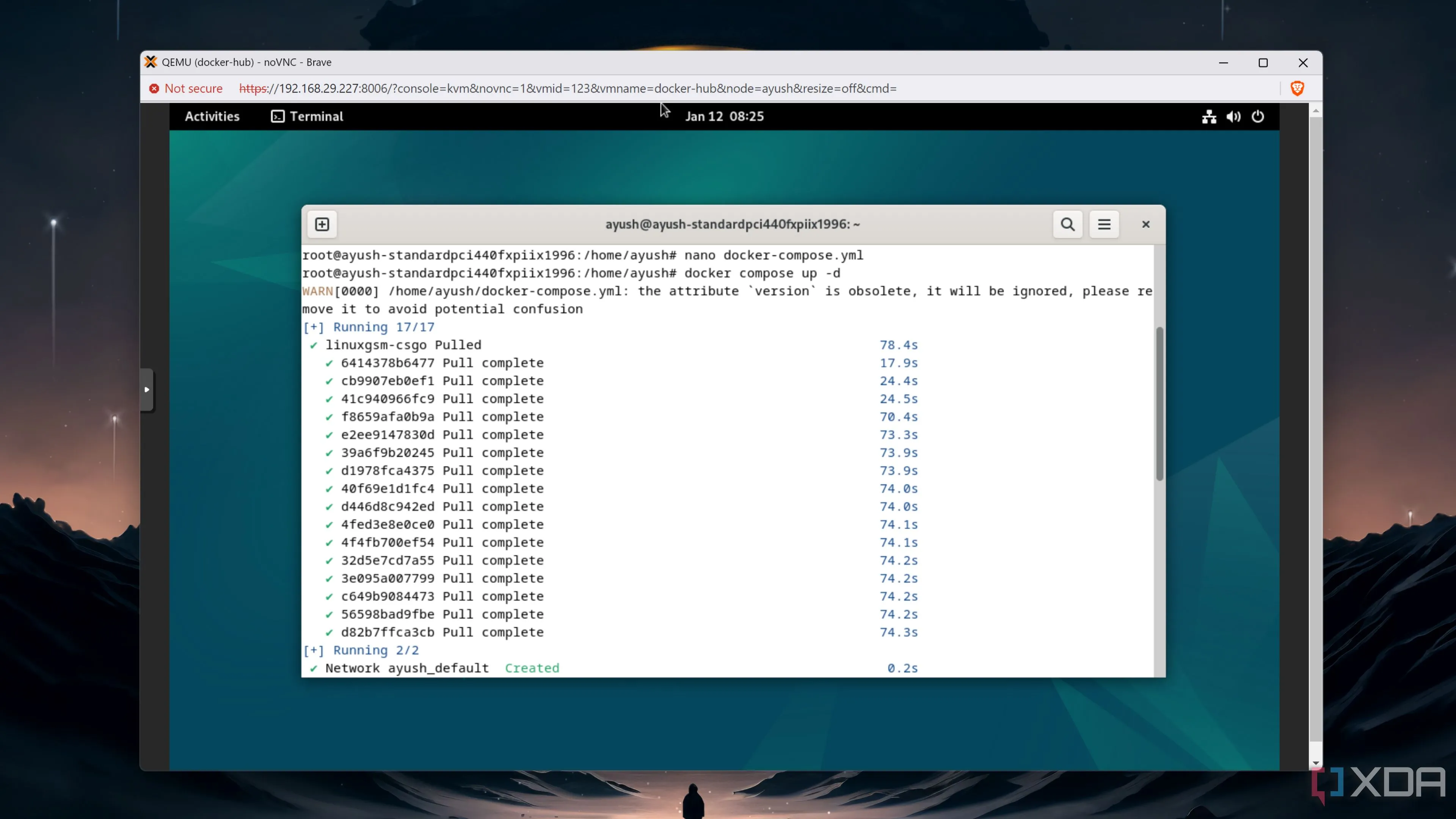Dù bạn là một lập trình viên dày dặn kinh nghiệm hay chỉ mới bắt đầu hành trình viết code, Visual Studio Code (VS Code) có lẽ là một công cụ trung tâm trong quy trình làm việc hàng ngày của bạn. Mặc dù trình soạn thảo code của Microsoft đã mạnh mẽ ngay từ khi ra mắt, nhưng tiềm năng thực sự của nó được phát huy thông qua hệ sinh thái tiện ích mở rộng khổng lồ. Đây không chỉ là những phần bổ trợ đơn thuần; chúng là những công cụ siêu việt giúp tăng cường năng suất, tự động hóa các tác vụ lặp đi lặp lại và cuối cùng là giúp bạn viết code tốt hơn, nhanh hơn.
Là một chuyên gia SEO và biên tập viên cốt lõi của thichthuthuat.com, tôi luôn tìm kiếm những cách thức mới để tối ưu hóa quy trình làm việc công nghệ. Dưới đây là tuyển tập cá nhân của tôi về các tiện ích VS Code đã thực sự thay đổi cách tôi làm việc và nâng cao trải nghiệm lập trình của mình. Hãy cùng khám phá để thấy vì sao chúng là những “trợ thủ đắc lực” không thể thiếu cho mọi lập trình viên.
1. GitHub Copilot
Trợ lý AI đắc lực cho lập trình viên
Thành thật mà nói, bộ công cụ VS Code của bạn sẽ chưa hoàn chỉnh nếu thiếu một trợ lý AI. Sau một thời gian cân nhắc giữa GitHub Copilot và Tabnine, tôi đã quyết định chọn giải pháp của Microsoft để tích hợp vào quy trình làm việc của mình.
Nói một cách đơn giản, GitHub Copilot giúp tăng tốc đáng kể quá trình viết code. Không giống như IntelliSense thông thường chỉ gợi ý biến hoặc phương thức, Copilot đưa mọi thứ lên một tầm cao mới. Ngay khi tôi bắt đầu gõ, nó sẽ hiển thị các gợi ý nội tuyến cho toàn bộ dòng code, các hàm hoàn chỉnh hoặc thậm chí là các thuật toán phức tạp.
Ví dụ, nếu tôi gõ function calculateTax(, Copilot sẽ tự động hoàn thành phần thân hàm với logic hợp lý. Vì mọi thứ diễn ra ngay trong môi trường VS Code, nó loại bỏ việc chuyển đổi ngữ cảnh và giữ cho luồng làm việc của tôi liền mạch. Các tính năng khác bao gồm trò chuyện nội tuyến, hướng dẫn cho những đoạn code xa lạ, và hỗ trợ tạo bình luận code hay thậm chí là tài liệu cơ bản. Đây chính là công cụ hàng đầu giúp tối ưu hóa hiệu suất lập trình của bạn.
2. Prettier
Đảm bảo tính nhất quán và dễ đọc cho code
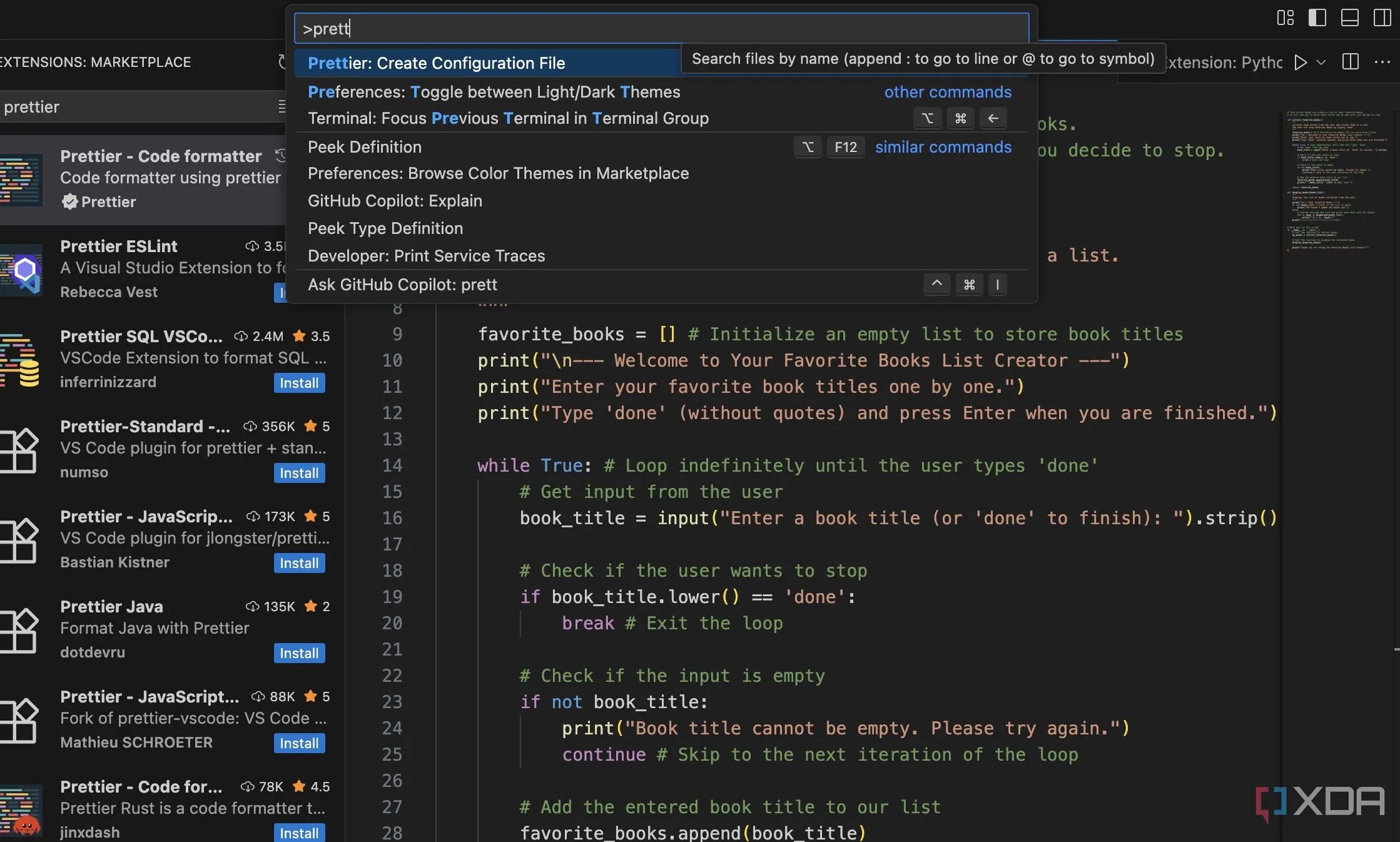 Prettier giúp định dạng và làm đẹp code trong Visual Studio Code, đảm bảo tính nhất quán qua các dự án lập trình.
Prettier giúp định dạng và làm đẹp code trong Visual Studio Code, đảm bảo tính nhất quán qua các dự án lập trình.
Prettier là giải pháp tuyệt vời biến đoạn code lộn xộn, thiếu nhất quán của tôi thành định dạng chuẩn dễ đọc một cách tự động. Trước khi có Prettier, tôi thường tốn hàng giờ quý báu để chỉnh sửa thủ công các ngắt dòng, khoảng cách và dấu ngoặc. Prettier đã gánh vác hoàn toàn gánh nặng này.
Khi đã được cấu hình, tiện ích này sẽ xử lý tất cả các công việc định dạng một cách tự động. Tôi chỉ cần viết code, và khi lưu file, Prettier ngay lập tức chuyển đổi nó thành một đầu ra được định dạng đẹp mắt, theo chuẩn. Tiện ích này hỗ trợ một loạt các ngôn ngữ lập trình rộng lớn, bao gồm HTML, CSS, JSON, Markdown, YAML và nhiều định dạng khác, giúp duy trì code sạch sẽ và chuyên nghiệp.
3. Excel Viewer
Xem và chỉnh sửa tệp Excel/CSV trực tiếp trong VS Code
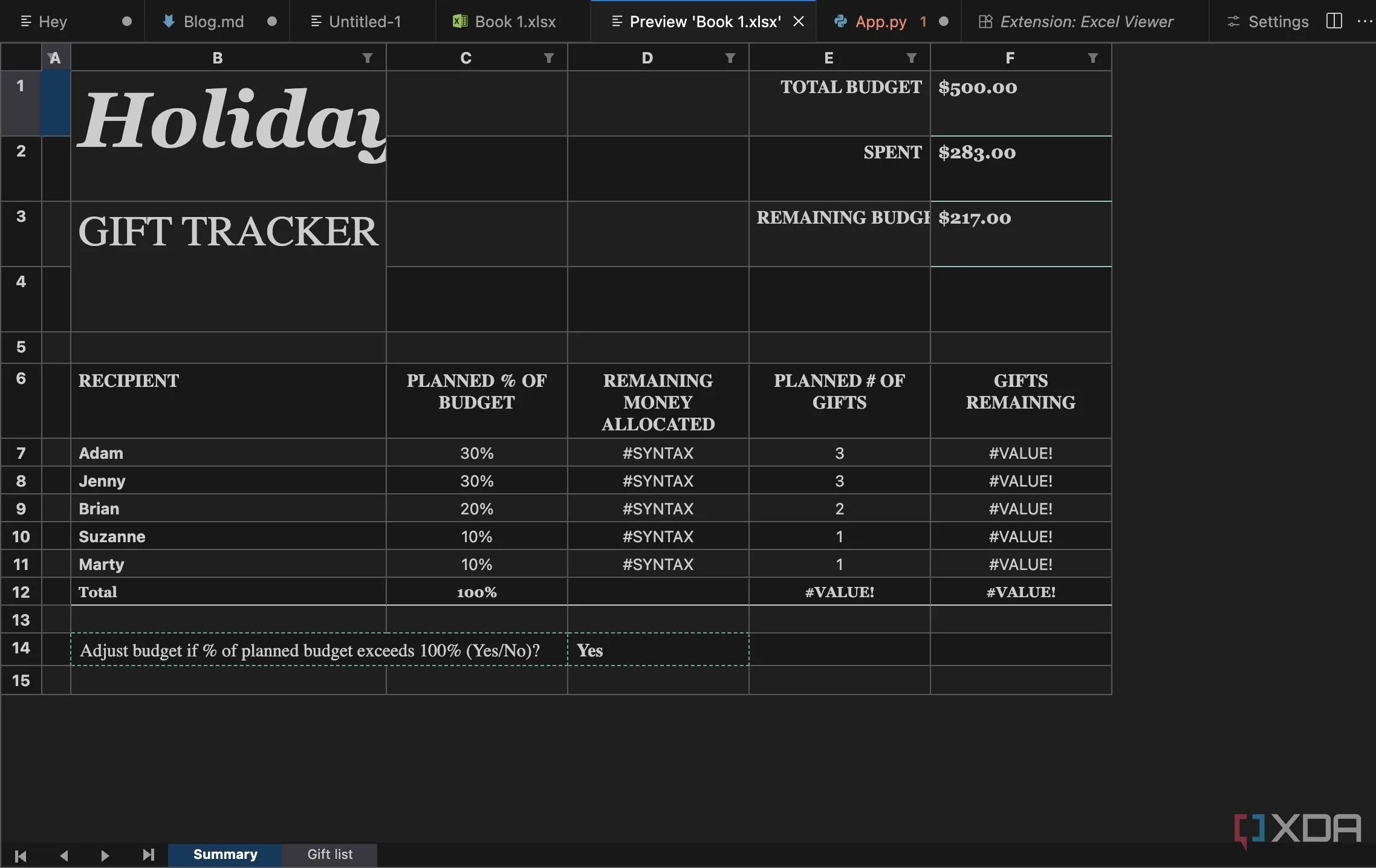 Giao diện Excel Viewer hiển thị dữ liệu bảng tính CSV trực tiếp trong môi trường soạn thảo VS Code, tiện lợi cho phân tích dữ liệu.
Giao diện Excel Viewer hiển thị dữ liệu bảng tính CSV trực tiếp trong môi trường soạn thảo VS Code, tiện lợi cho phân tích dữ liệu.
Mặc dù VS Code chủ yếu là một trình soạn thảo code, nhưng có những lúc bạn cần tham chiếu đến các tệp Excel hoặc Google Sheets. Thay vì phải chuyển đổi qua lại giữa hai ứng dụng, bạn có thể sử dụng tiện ích Excel Viewer để tích hợp trực tiếp trải nghiệm giống bảng tính vào môi trường phát triển của mình.
Giả sử bạn là một lập trình viên Python đang làm việc trên một script đọc dữ liệu khách hàng từ tệp CSV, thực hiện một số tính toán, và sau đó xuất ra một tệp CSV mới với thông tin đã xử lý. Nhờ Excel Viewer, tôi có thể mở tệp CSV vừa tạo ngay trong VS Code và xác định các hàng có vấn đề ngay cạnh code Python của mình. Điều này giúp tối ưu hóa quy trình làm việc khi xử lý dữ liệu.
4. Live Server
Loại bỏ vòng lặp ‘Lưu, Chuyển, Tải lại’ nhàm chán
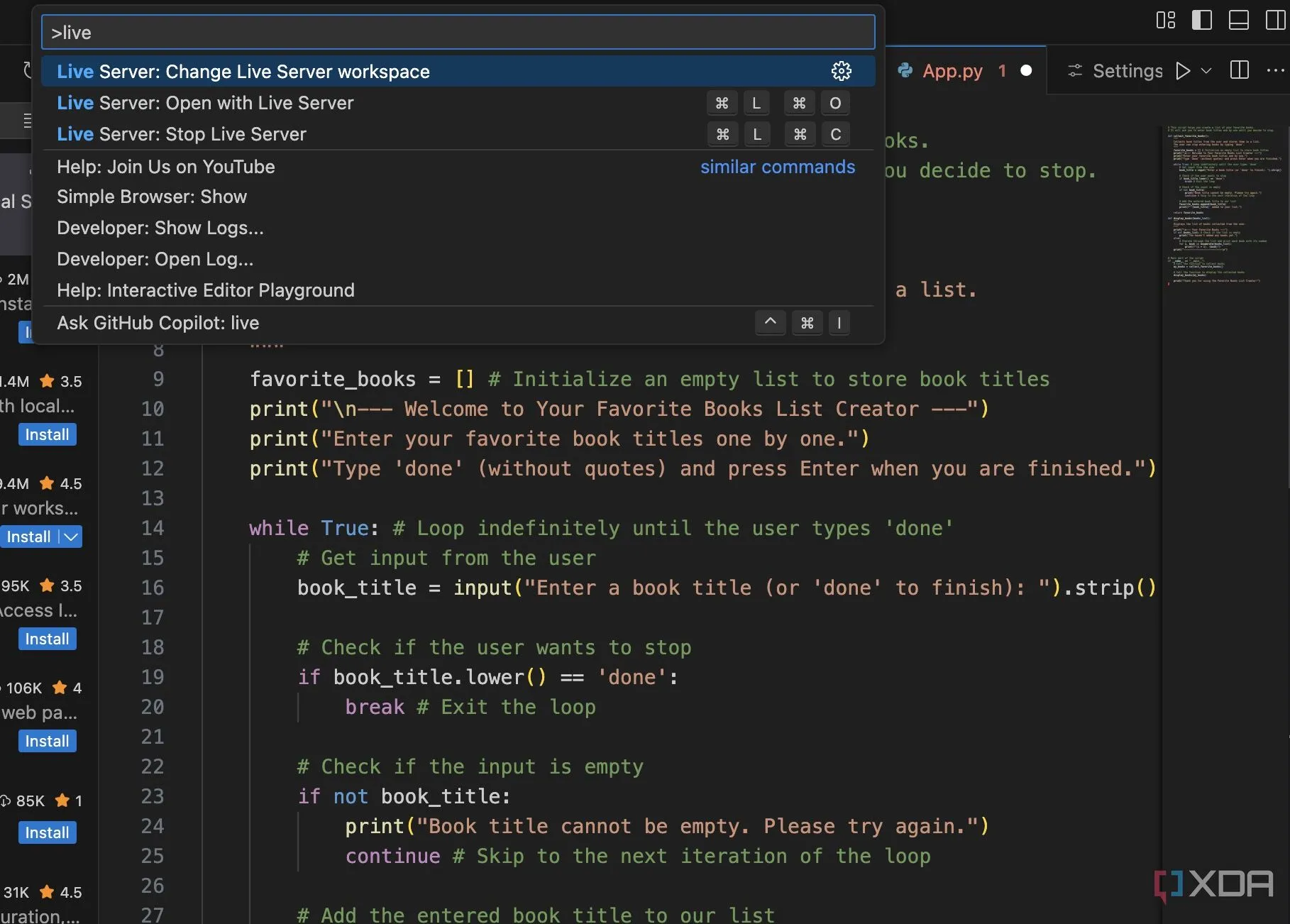 Live Server tự động cập nhật trình duyệt web mỗi khi code HTML, CSS hoặc JavaScript được lưu trong VS Code, tăng tốc quá trình phát triển web.
Live Server tự động cập nhật trình duyệt web mỗi khi code HTML, CSS hoặc JavaScript được lưu trong VS Code, tăng tốc quá trình phát triển web.
Tiện ích Live Server là công cụ không thể thiếu cho bất kỳ nhà phát triển front-end nào. Đây là một máy chủ phát triển nhẹ, có thể cấu hình, cung cấp tính năng tải lại trực tiếp (live reload). Điều này có nghĩa là ngay khi bạn lưu các thay đổi vào tệp HTML, CSS hoặc JavaScript của mình, trình duyệt web của bạn sẽ tự động làm mới để hiển thị những thay đổi đó.
Nếu không có Live Server, việc phát triển một trang web tĩnh đòi hỏi một vòng lặp tẻ nhạt: thực hiện thay đổi trong VS Code, lưu tệp, chuyển sang trình duyệt, và sau đó tự tay nhấn nút làm mới. Với Live Server, ngay khi bạn nhấn Ctrl + S hoặc Cmd + S, trình duyệt sẽ cập nhật gần như ngay lập tức.
Đối với hầu hết các dự án web cơ bản, bạn thậm chí không cần cấu hình gì cả. Chỉ cần nhấp chuột phải vào tệp HTML trong trình khám phá VS Code của bạn và chọn “Open with Live Server”. Đây là một bước đột phá giúp tăng tốc đáng kể quá trình phát triển web.
5. Material Icon Theme
Thêm vẻ đẹp thẩm mỹ và trực quan cho môi trường làm việc
![]() Các biểu tượng file và thư mục đầy màu sắc của Material Icon Theme trong VS Code, giúp nhận diện loại file lập trình nhanh chóng và nâng cao trải nghiệm người dùng.
Các biểu tượng file và thư mục đầy màu sắc của Material Icon Theme trong VS Code, giúp nhận diện loại file lập trình nhanh chóng và nâng cao trải nghiệm người dùng.
Đây là một trong những tiện ích đầu tiên tôi cài đặt trên bất kỳ thiết lập VS Code mới nào. Mặc dù nó không trực tiếp viết code hay sửa lỗi, nhưng tác động của nó đến quy trình làm việc hàng ngày của tôi là đáng kể.
Về cơ bản, Material Icon Theme thay thế các biểu tượng tệp và thư mục mặc định của VS Code bằng các biểu tượng màu sắc, hấp dẫn về mặt thị giác, đại diện cho các loại tệp và ngôn ngữ lập trình khác nhau. Ví dụ, bạn sẽ thấy biểu tượng con rắn Python cho các tệp .py, biểu tượng nguyên tử React cho các tệp .tsx, biểu tượng cơ sở dữ liệu cho các tệp .sql, v.v.
Nó không chỉ tăng cường khả năng điều hướng, giảm thiểu lỗi do nhầm lẫn tệp, mà còn cải thiện đáng kể tính thẩm mỹ và trải nghiệm người dùng tổng thể. Một giao diện đẹp mắt và dễ nhìn sẽ giúp bạn làm việc hiệu quả và thoải mái hơn.
6. Docker
Giải phóng sức mạnh của Docker ngay trong VS Code
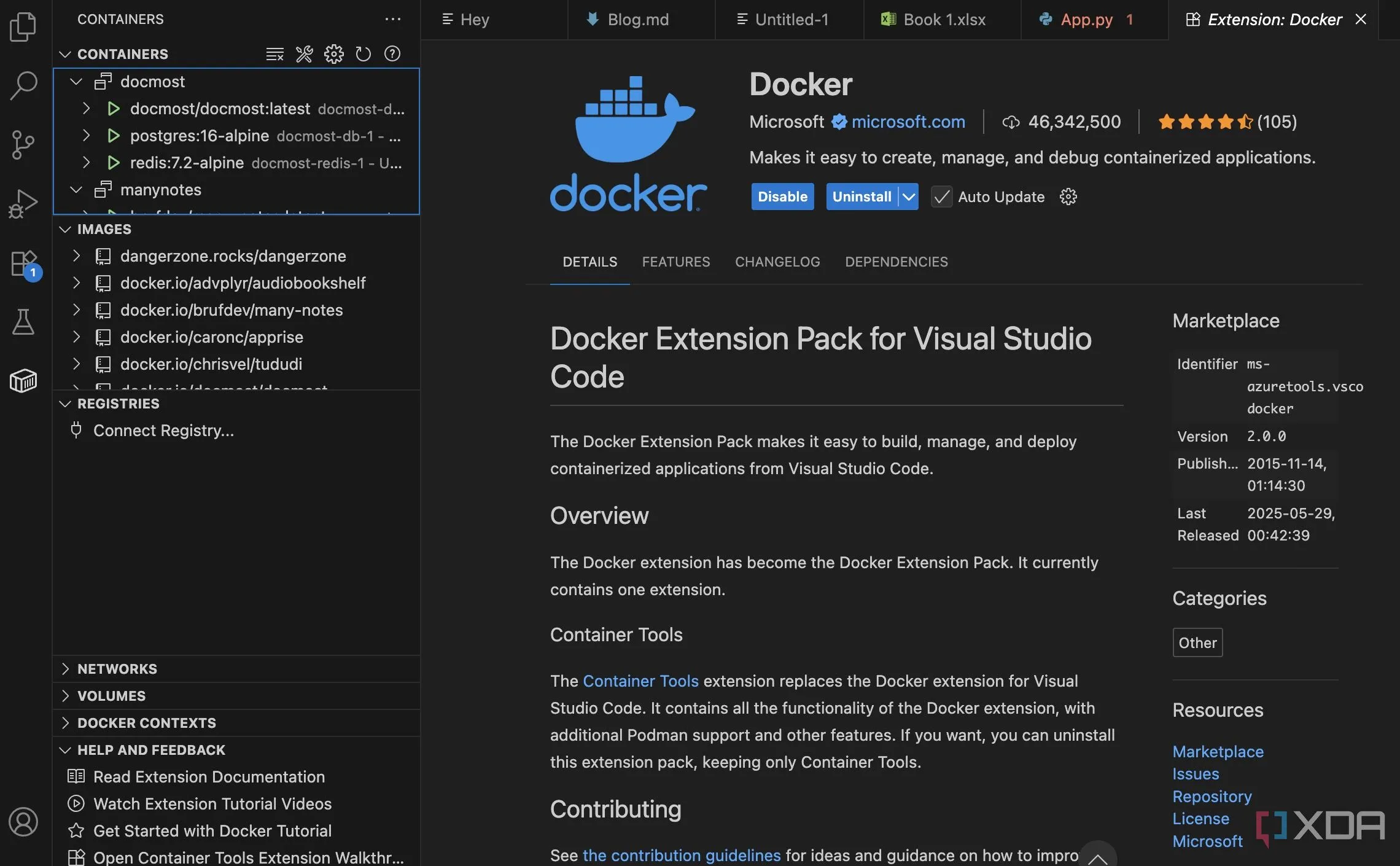 Giao diện quản lý Docker trực quan trong VS Code, cho phép xem và tương tác với các container, images và volumes một cách dễ dàng.
Giao diện quản lý Docker trực quan trong VS Code, cho phép xem và tương tác với các container, images và volumes một cách dễ dàng.
Đây là một tiện ích VS Code cực kỳ quan trọng đối với bất kỳ ai làm việc với các container. Nó làm cho quá trình container hóa trở nên mượt mà và tích hợp hơn nhiều vào quy trình phát triển của tôi. Trước khi có tiện ích này, các tương tác Docker của tôi hầu hết đều dựa trên dòng lệnh.
Mặc dù phương pháp dòng lệnh hiệu quả cho các tác vụ cụ thể, nhưng nó lại làm gián đoạn luồng làm việc của tôi và đòi hỏi phải ghi nhớ nhiều lệnh cùng với ID container. Tiện ích này bổ sung một chế độ xem Docker chuyên dụng vào thanh bên của VS Code.
Tại đây, tôi có thể xem trực quan tất cả các container đang chạy và đã dừng, tải xuống các image, volume và network. Nó giống như việc có một phiên bản Docker Desktop thu nhỏ được tích hợp trực tiếp vào trình soạn thảo của tôi, mang lại sự tiện lợi và hiệu quả vượt trội.
7. Code Snapshot
Chia sẻ code của bạn như một chuyên gia
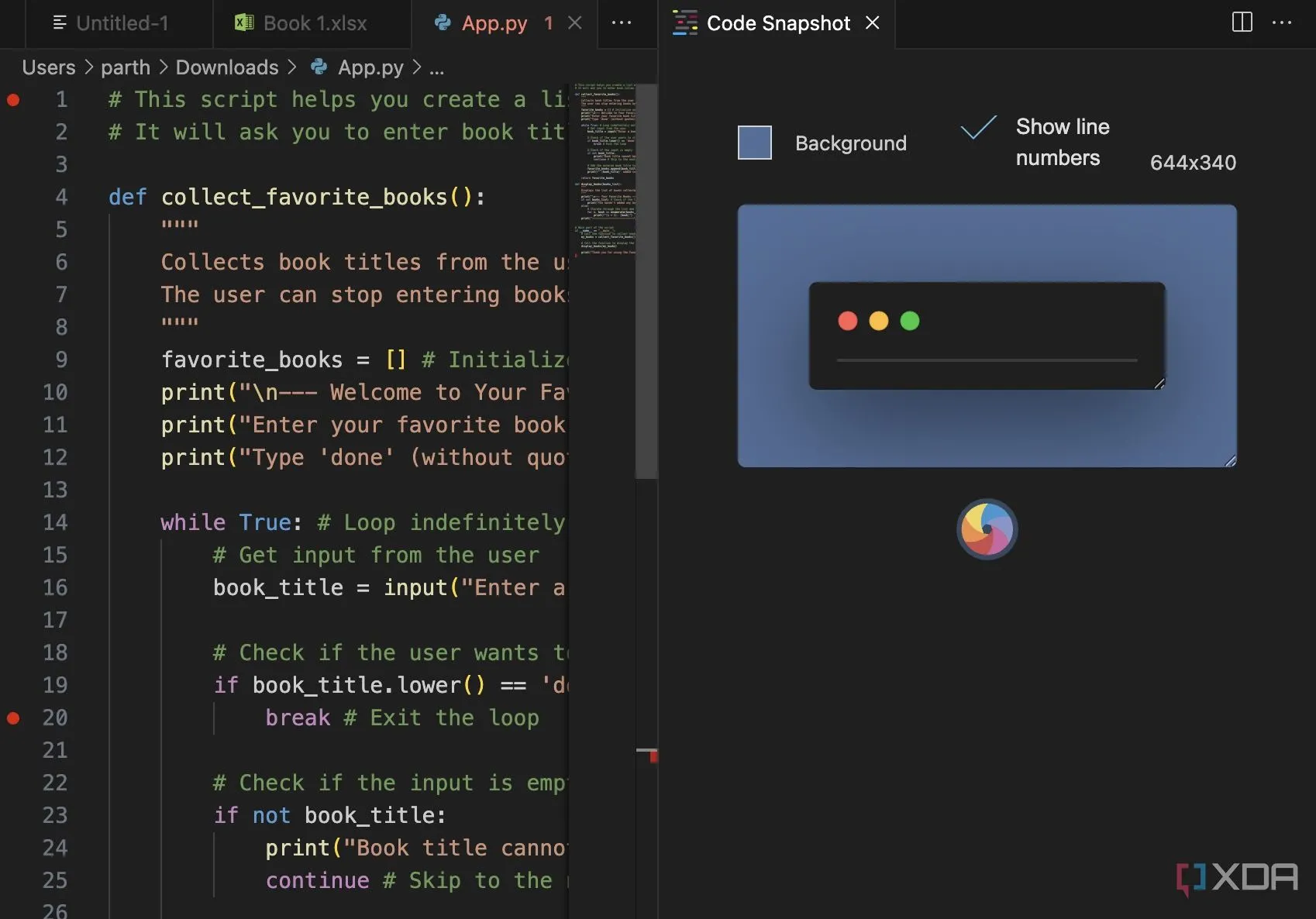 Code Snapshot tạo ảnh chụp màn hình code chuyên nghiệp và có định dạng đẹp mắt trực tiếp từ VS Code, tiện lợi cho việc chia sẻ và tài liệu.
Code Snapshot tạo ảnh chụp màn hình code chuyên nghiệp và có định dạng đẹp mắt trực tiếp từ VS Code, tiện lợi cho việc chia sẻ và tài liệu.
Một trong những tiện ích ít được biết đến nhưng vô cùng hữu ích mà tôi thường xuyên sử dụng cho nhiều tác vụ khác nhau là CodeSnap. Đây là một công cụ đơn giản nhưng tuyệt vời cho phép tôi chụp những bức ảnh màn hình code đẹp, có phong cách trực tiếp trong VS Code. Mặc dù nó không trực tiếp ảnh hưởng đến tốc độ viết code của tôi, nhưng nó là một công cụ tăng năng suất khổng lồ khi cần chia sẻ, lập tài liệu và trình bày code.
Khi chụp ảnh màn hình, tôi có thể dễ dàng điều chỉnh màu nền, thêm bóng, bật/tắt số dòng và thậm chí đặt tiêu đề cửa sổ tùy chỉnh. Điều này đảm bảo rằng mọi đoạn code mà tôi chia sẻ đều trông gọn gàng, chuyên nghiệp và nhất quán. Đây là công cụ hoàn hảo để tạo ra các bài viết hướng dẫn, thuyết trình hoặc chia sẻ kiến thức một cách ấn tượng.
Nâng cấp hiệu suất coding, thông minh hơn
Những tiện ích này chỉ là những lựa chọn cá nhân yêu thích của tôi, tuy nhiên, cửa hàng tiện ích của VS Code có hàng ngàn tiện ích khác nhau để bạn khám phá. Hãy nhớ rằng, thiết lập tốt nhất là thiết lập phù hợp nhất với nhu cầu của chính bạn. Tôi khuyến nghị bạn hãy thử nghiệm với những gợi ý này, khám phá thêm trên marketplace và đừng ngần ngại tùy chỉnh môi trường làm việc của mình để phù hợp hoàn hảo với nhu cầu cá nhân.
Bên cạnh các tiện ích này, hãy tham khảo danh sách để biến VS Code thành ứng dụng viết lách yêu thích của bạn.
Tài liệu tham khảo và tìm hiểu thêm
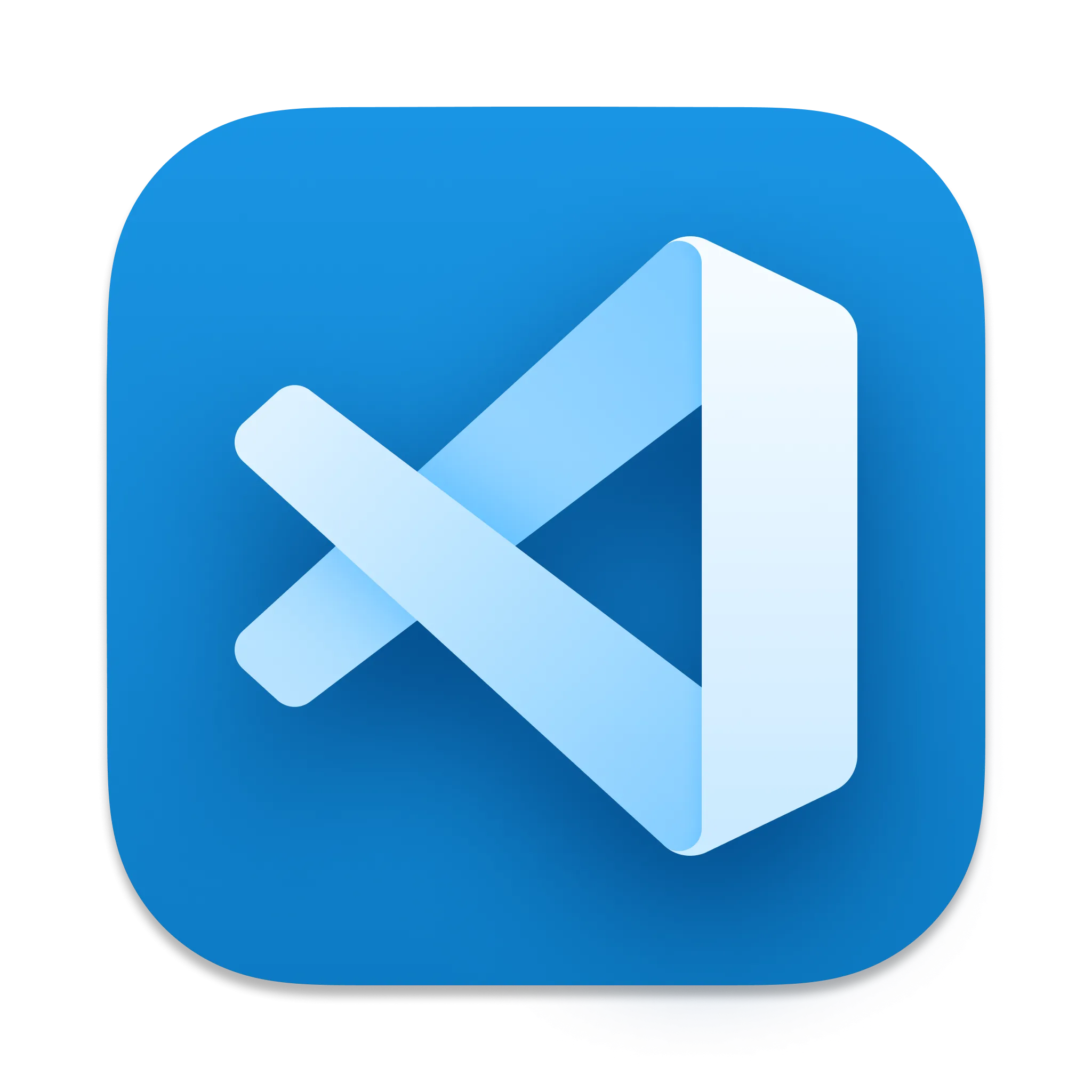 Logo Microsoft Visual Studio Code, biểu tượng của một môi trường phát triển tích hợp (IDE) phổ biến trong cộng đồng lập trình viên.
Logo Microsoft Visual Studio Code, biểu tượng của một môi trường phát triển tích hợp (IDE) phổ biến trong cộng đồng lập trình viên.
Để khám phá thêm về Visual Studio Code và các tính năng mạnh mẽ của nó, hãy truy cập trang web chính thức: